SELECTTYPEの予約システムで作る予約フォームは、背景色とは別に”内枠の背景色”を調節・設定することが可能です。
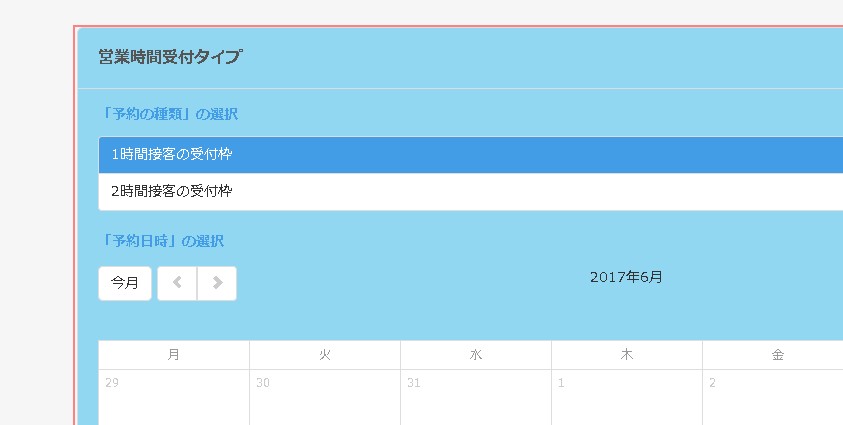
上のサンプル予約フォームでは、内枠背景色を水色に設定しています。
このブログエントリーでは予約フォームの内枠背景色設定方法をご案内します。
ログイン後、ページ上部ヘッダーより「予約フォーム」→「デザイン設定(背景)」をクリックします。

背景設定画面に遷移しました。
左側設定ペインに「内枠の背景」設定欄があります。
こちらで予約フォームの内枠背景色を調節・設定します。
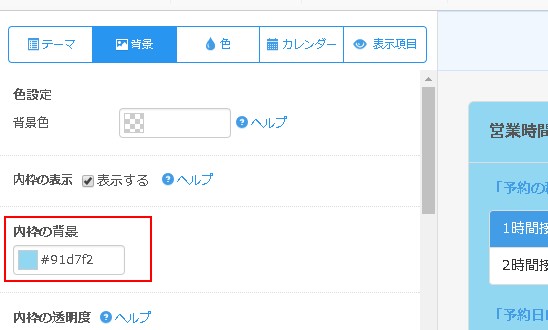
「内枠の背景」指定欄を選択するとカラーチャートが表示されます。
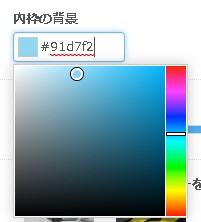
画面右側は予約フォームがプレビュー表示されています。
カラーチャートを操作するとリアルタイムで内枠背景色が反映された様子が事前確認出来ます。
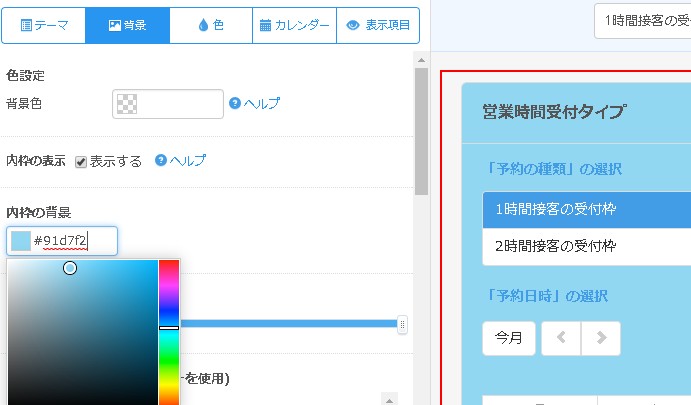
調節出来たら最後に「保存する」ボタンをクリックしましょう。
設定内容が反映されます。
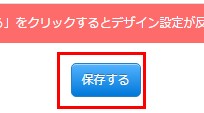
予約フォームの背景色とは別に、内枠の背景色を調節することによって
予約カレンダーが強調されるデザイン効果が得られます。
様々な色を指定してみて、あなたのお好みの予約フォーム背景カラーの組み合わせを見つけてみましょう。
SELECTTYPE: 無料でWEBサイト/予約フォーム付き予約システム/イベント管理・セミナー管理システム/メールフォーム付きサポートシステム/各種フォーム作成(アンケート,診断テスト)